Page 1
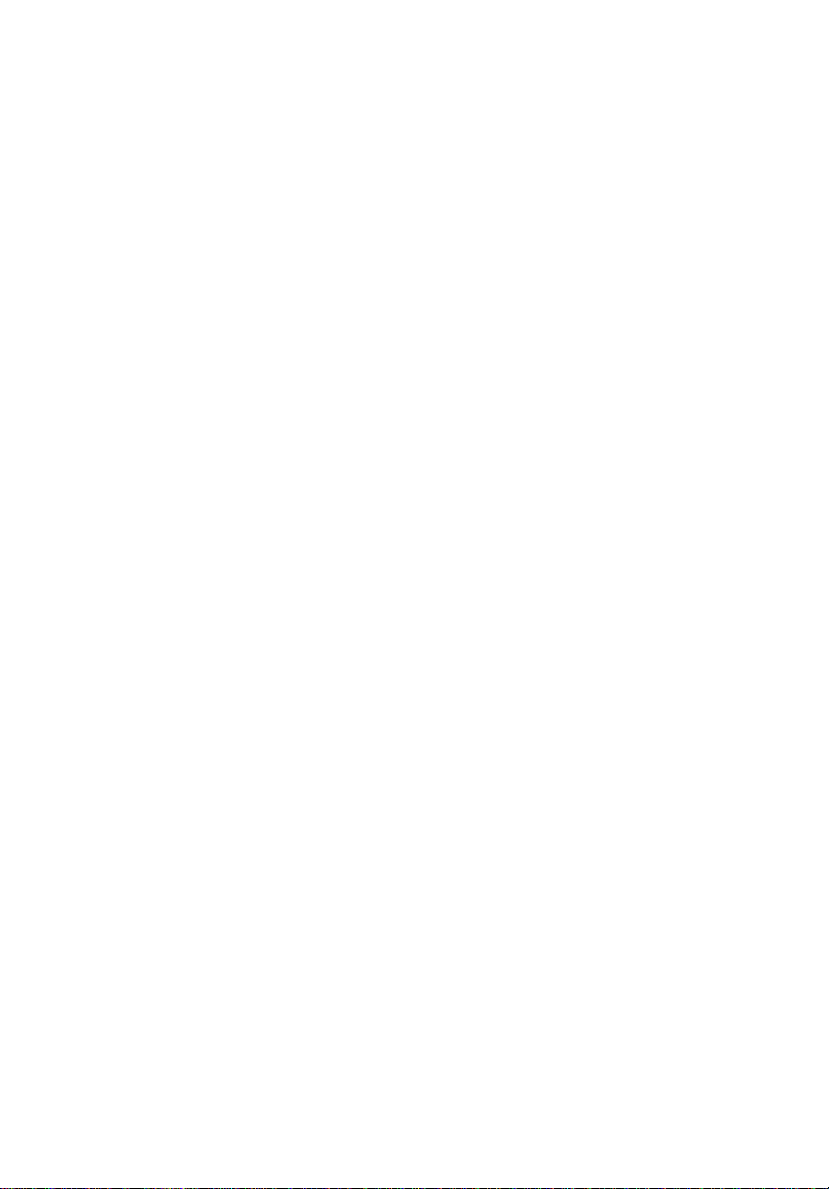
Acer Aspire V5-122P
Snelgids
Productregistratie
Als u het product voor het eerst gebruikt, wordt aanbevolen dat u het onmiddellijk
registreert. U heeft dan namelijk toegang tot enkele handige voordelen, zoals:
• Snellere dienstverlening door onze opgeleide vertegenwoordigers.
• Lidmaatschap van de Acer-community: aanbiedingen ontvangen en meedoen aan
enquêtes.
• Het laatste nieuws van Acer.
Aarzel niet en registreer, andere voordelen wachten op u!
Zo registreert u
Registreer uw Acer-product op www.acer.com Selecteer uw land, klik op
PRODUCTREGISTRATIE en volg de eenvoudige instructies.
Eveneens zal u tijdens het installatieproces gevraagd worden uw product te registreren;
ook kunt u dubbelklikken op het registratiepictogram op het bureaublad.
Zodra we uw productregistratie hebben ontvangen, sturen we u via e-mail een bevestiging
met belangrijke gegevens. Bewaar deze gegevens op een veilige plek.
Acer accessoires verkrijgen
Het verheugt ons u te kunnen informeren dat verlenging van de Acer garantie en
Notebookaccessoires u online ter beschikking staan. Bezoek onze online-winkel en vind
alles wat u nodig hebt op store.acer.com.
De Acer-winkels wordt stapsgewijs gelanceerd en is helaas in sommige regio’s niet
beschikbaar. Controleert u regelmatig opnieuw om te zien wanneer de site in uw land
beschikbaar zal zijn.
Page 2
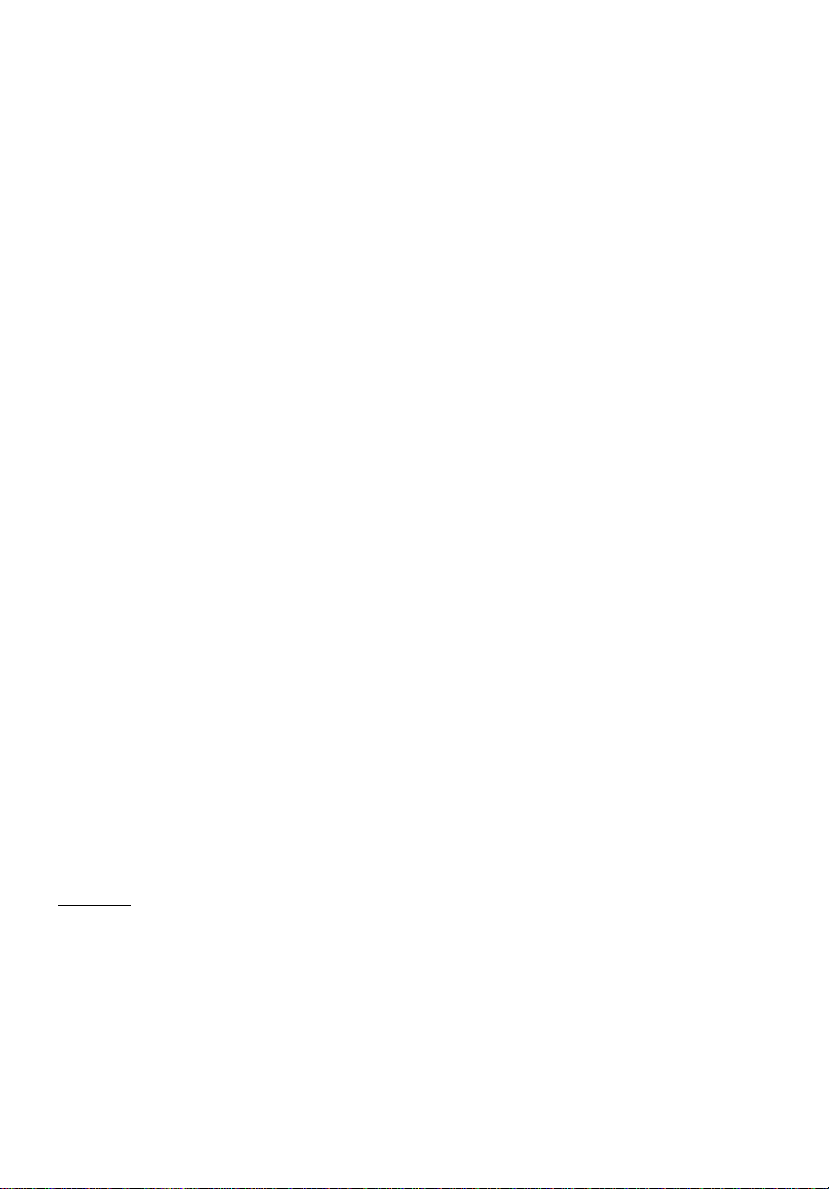
© 2013 Alle rechten voorbehouden.
Snelgids voor de Acer Aspire V5-122P
Deze uitgave: 04/2013
Modelnummer: ________________________________
Serienummer: _________________________________
Aankoopdatum: ________________________________
Plaats van aankoop: ____________________________
OMGEVING
Temperatuur:
• In gebruik: 5°C tot 35°C
• Niet in gebruik: -20°C tot 65°C
Vochtigheidsgraad (geen condensvorming):
• In gebruik: 20% tot 80%
• Niet in gebruik: 20% tot 80%
Page 3
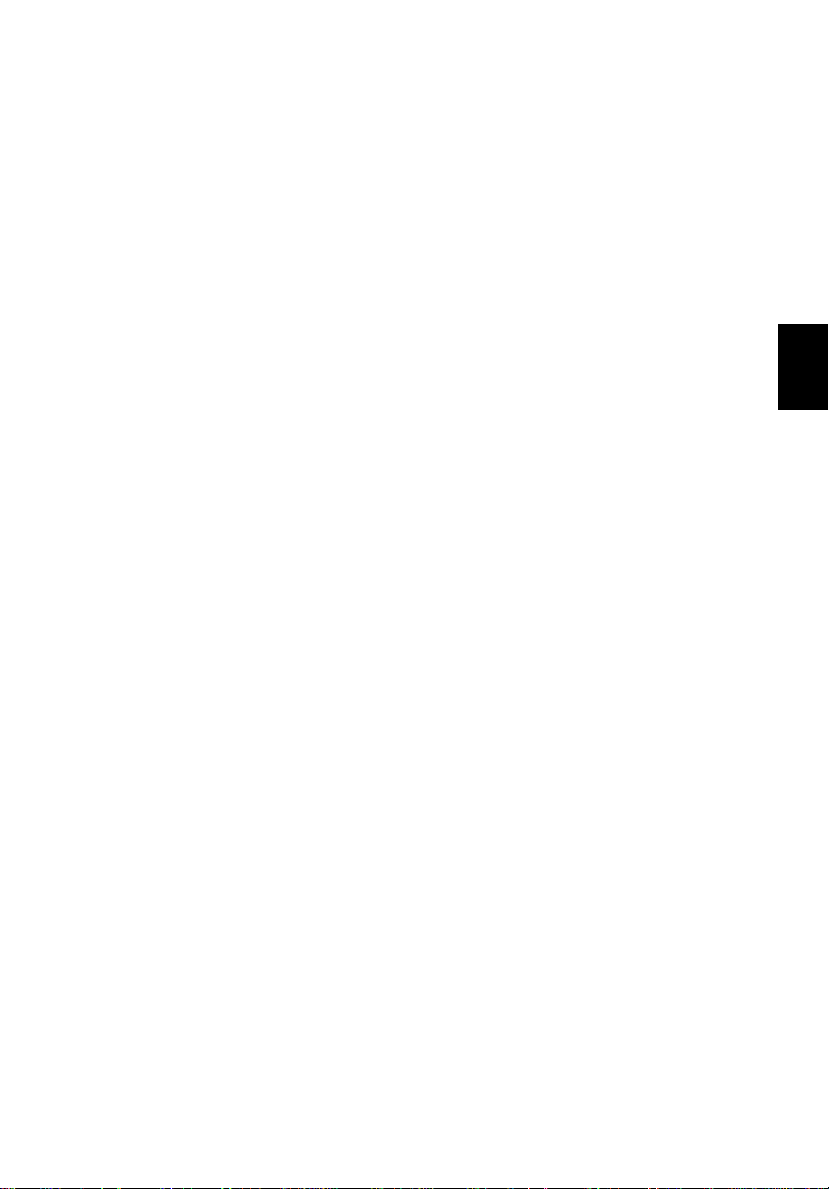
3
Nederlands
Om te beginnen
Bedankt dat u hebt gekozen voor een notebook van Acer als oplossing
voor uw mobiele computereisen.
Uw gidsen
Om u te helpen met het werken op het Acer notebook hebben we een
aantal gidsen ontworpen:
Allereerst helpt de Set-uphandleiding u bij het instellen van uw computer.
In de Snelgids krijgt u een introductie over de basiseigenschappen en
functies van uw nieuwe computer.
Als u meer wilt weten over hoe uw computer u kan helpen productiever te
werken, raadpleeg dan de Gebruikershandleiding van de Aspire
V5-122P. De Gebruikershandleiding van de Aspire V5-122P bevat nuttige
informatie over uw nieuwe computer. De handleiding behandelt basale
onderwerpen, zoals het gebruik van het toetsenbord, geluid, enz.
Deze Gebruikershandleiding bevat gedetailleerde informatie over
onderwerpen zoals systeemfuncties, gegevensherstel, uitbreidingsopties
en probleem oplossen. Daarnaast bevat het informatie over garantie en de
algemene voorwaarden en veiligheid voor uw notebook.
Volg deze stappen voor toegang tot dit document:
1. Voer in Start "Gebruiker" in.
2. Klik op Acer Gebruikershandleiding.
Page 4

4
Nederlands
1
2
Rondleiding door uw Acer notebook
Rondleiding door uw Acer notebook
Nadat de computer is ingesteld volgens de Set-uphandleiding, bent u nu
klaar voor een rondleiding door de nieuwe Acer computer.
Schermoverzicht
# Pictogram Item Beschrijving
1 Webcam
2 Aanraakscherm
Webcam voor videocommunicatie.
Een lichtje naast de webcam geeft aan dat
de webcam actief is.
Geeft de output van de computer weer.
Ondersteunt multi-touchbediening.
Page 5

5
Nederlands
2
1
3
4
Toetsenbord-overzicht
# Pictogram Item Beschrijving
Energie-indicator
1
Indicator batterij
2 Toetsenbord
3 Touchpad
4 Microfoon Interne microfoon voor geluidsopname.
Geeft de energiestatus van de computer
aan.
Geeft de batterijstatus van de computer
aan.
Opladen: Het licht is oranje wanneer de
accu wordt opgeladen.
Volledig opgeladen: Het licht is blauw
wanneer deze aangesloten is.
Om gegevens in te voeren in de
computer.
Zie "Werken met het toetsenbord" op
pagina 8.
Pas op: Bedek het toetsenbord niet met
een beschermhoes o.i.d., het toetsenbord
is uitgerust met ventilatieopeningen voor
koeling.
Tastgevoelig aanwijsapparaat dat
functioneert als een computermuis.
Het touchpad en de selectietoetsen
vormen één enkel oppervlak.
Druk stevig op het oppervlak van het
touchpad om een linkerklik uit te voeren.
Druk stevig op de rechterbenedenhoek
om een rechterklik uit te voeren.
Page 6

6
Nederlands
1 2345
Rondleiding door uw Acer notebook
Linkerkant
# Pictogram Item Beschrijving
Aansluiting voor een Kensington-
Kensington-slot
sleuf
1
2
3 Usb-poort Aansluiting voor usb-apparaten.
4 Acer Converterpoort
5 Sd-kaartlezer
Ventilatie en
koelventilator
compatibel computerbeveiligingsslot.
Wikkel een kabel rond een vast,
onwrikbaar object, zoals een tafel of
een handgreep van een lade.
Plaats het slot in de uitsparing en draai
de sleutel om zodat het slot is
vergrendeld.
Er zijn ook modellen beschikbaar
zonder slot.
Hierdoor blijft de computer koel.
Dek de openingen nooit af.
Wordt verbonden met de Acer
Converterkabel waarmee eenvoudig
verbinding kan worden gemaakt met
een lan-netwerk, een externe display of
een extra usb-apparaat.
Opmerking: Er zijn verschillende
kabels beschikbaar. Vraag uw verkoper
welke kabels compatibel zijn met uw
computer.
Accepteert een Secure Digital card (SD
of SDHC).
Opmerking: Om de kaart te
verwijderen, trekt u die eenvoudig uit de
sleuf.
Informatie over USB 3.0
• Met usb 3.0 compatibele poorten zijn blauw.
• Compatibel met USB 3.0 en eerdere apparaten.
• Voor optimale prestaties gebruikt u USB 3.0-gecertificeerde apparaten.
• Op basis van de usb 3.0-specificatie (SuperSpeed usb).
Page 7

Nederlands
Rechterkant
132 4
# Pictogram Item Beschrijving
1 Aan/uit-toets Schakelt de computer aan en uit.
7
Headset/luid-
2
3 Usb-poort Aansluiting voor usb-apparaten.
4
sprekeraansluiting
Gelijkstroomaansluiting
Aansluiting voor audioapparaten
(bijv. luidsprekers, hoofdtelefoon) of een
headset met microfoon.
Aansluiting voor een adapter.
Page 8

8
Nederlands
2
1
3
4
5
Werken met het toetsenbord
Onderkant
# Pictogram Item Beschrijving
1 Schroefgaten
2
3 Luidsprekers Levert stereogeluid.
4
5
Werken met het toetsenbord
Ventilatie en
koelventilator
Opening voor
batterijreset
Aansluiting
tweede batterij
Schroefgaten voor bevestiging van de
optionele tweede batterij.
Hierdoor blijft de computer koel.
Dek de openingen nooit af.
Druk met een paperclip op het knopje,
houd 4 seconden ingedrukt om de
computer te resetten (simuleert het
vervangen van de accu).
Sluit de tweede batterij aan op de stroom
en laadt de batterij op.
Het volwaardige toetsenbord bestaat uit een ingebouwd numeriek
toetsenblok, afzonderlijke toetsen voor cursor en vergendeling, Windowstoetsen, functie- en speciale toetsen.
Page 9

Nederlands
Het ingebouwde numerieke toetsenblok werkt op dezelfde manier als het
numerieke toetsenblok van een desktop-pc. Het opschrift in de
rechterbovenhoek van de toetsen geeft telkens de onderliggende tekens
aan. Om het toetsenbord niet onnodig verwarrend te maken werden de
symbolen voor de cursortoetsen weggelaten.
Gewenste toegang Num Lock ingeschakeld Num Lock uitgeschakeld
Numerieke toetsen van
het ingebouwde
toetsenblok
Cursortoetsen van het
ingebouwde
toetsenblok
Toetsen van het
centrale toetsenbord
Typ getallen op de
gebruikelijke wijze.
Houd de <Shift>-toets
ingedrukt terwijl u de
cursortoetsen indrukt.
Houd <Fn> ingedrukt terwijl
u letters typt op het
ingebouwde toetsenblok.
Houd <Fn> ingedrukt
terwijl u de cursortoetsen
indrukt.
Typ de letters op de
gebruikelijke wijze.
Sneltoetsen
De computer gebruikt sneltoetsen of toetscombinaties voor toegang tot de
meeste besturingselementen, zoals helderheid en geluidsvolume.
Om een sneltoets te gebruiken, drukt u de <Fn>-toets in voordat u de
andere toets van de combinatie indrukt.
Sneltoets Pictogram Functie Beschrijving
<Fn> + <F3> Vliegtuigmodus
<Fn> + <F4> Standby
Schakeltoets
<Fn> + <F5>
<Fn> + <F6> Beeldscherm uit
<Fn> + <F7>
<Fn> + <F8>
voor
beeldscherm
Schakeltoets
voor touchpad
Schakeltoets
voor luidspreker
Schakelt de netwerkapparatuur
van de computer in / uit.
Hiermee plaatst u de computer in
de Standby-stand.
Schakelt de weergave-uitvoer
tussen het scherm, externe
monitor (indien aangesloten) en
beide.
Hiermee schakelt u de
schermverlichting uit om stroom
te besparen. Druk op een
willekeurige toets om het
beeldscherm weer te activeren.
Schakelt het ingebouwde
touchpad in en uit.
Hiermee schakelt u de
luidsprekers in en uit.
9
Page 10

10
Nederlands
Werken met het toetsenbord
Sneltoets Pictogram Functie Beschrijving
<Fn> + <F9>
<Fn> + <F11> NumLk
Toetsenbordverlichting
Nummervergrendeling
Schakelt de verlichting van het
toetsenbord in en uit.
Alleen geselecteerde modellen.
Schakelt het geïntegreerde
numerieke toetsenblok in of uit.
<Fn> + <F12> Scr Lk Scroll Lock Schakelt de scroll lock in of uit.
<Fn> + < >
<Fn> + < >
<Fn> + < >
<Fn> + < >
Helderheid
verhogen
Helderheid
verlagen
Volume omhoog
Volume omlaag
Verhoogt de helderheid van het
beeldscherm.
Hiermee verlaagt u de helderheid
van het beeldscherm.
Hiermee verhoogt u het
luidsprekervolume.
Hiermee verlaagt u het
luidsprekervolume.
Ver.: 01.01.02
